8HRK-007
Cómo calibrar el imagePRESS Server y los siguientes pasos
Debe calibrar Command WorkStation de acuerdo con el tipo de papel que use, y debe aplicar los resultados de la calibración al imprimir.
Configure el ajuste de la calibración registrado en el Command WorkStation.
Añada un nuevo ajuste de calibración para cada tipo de papel que utilice.
Aquí se describe el procedimiento para utilizar un perfil de salida con el ajuste de calibración al imprimir.
Actualizar el ajuste de calibración ya registrado para los tipos de papel registrados
En esta sección se explica cómo actualizar un ajuste de calibración ya registrado usando como ejemplo un sensor en línea integrado.
Siga el mismo procedimiento que se explica a continuación si desea actualizar el ajuste de la calibración registrado predeterminadamente en el imagePRESS Server para el papel recomendado.
NOTA
Cuando la unidad de detección está montada, puede seleccionar el sensor de análisis incorporado en esta unidad como método de medición. Haga clic [Servidor] → [Configure] en Command WorkStation. Puede seleccionar el sensor de análisis deseado desde [Servidor Fiery].
Cuando se lleva a cabo la calibración con el uso de un espectrofotómetro manual (X-Rite i1 Pro 3), es necesario conectar el espectrofotómetro a un equipo en el cual Command WorkStation esté instalado. Tenga en cuenta que ello sobrescribirá cualquier valor de calibración registrado.
Puede que tenga que adquirir el espectrofotómetro por separado del imagePRESS Server. Póngase en contacto con su distribuidor local Canon autorizado.
1
Haga clic en [Servidor] → [Calibrar] en Command WorkStation.
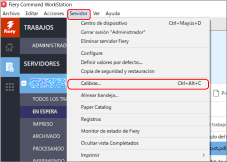
2
Seleccione [Volver a calibrar] y, a continuación, haga clic en [Siguiente].
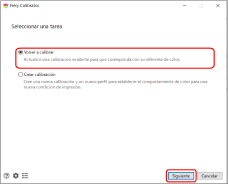
[Volver a calibrar]
Actualiza una calibración existente.
[Crear calibración]
Crea una nueva calibración y perfil.
3
Seleccione el ajuste objetivo de la calibración desde el elemento desplegable [Nombre de calibración] y, a continuación, haga clic en [Siguiente].
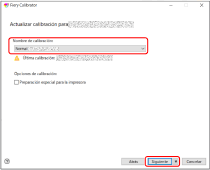
[Nombre de calibración]
Seleccione el papel que vaya a utilizar para la calibración.
[Última calibración:]
Muestra la fecha y hora de la última calibración con el tiempo transcurrido.
[Printer-specific preparation]
Continúe con la calibración para el dispositivo al seleccionar esta casilla.
Tipos de papel para imprimir
Si desea actualizar el ajuste de la calibración registrado de forma predeterminada para el papel recomendado, utilice el papel que coincida con el [Nombre de calibración].Cómo identificar los tipos de papel que pueden utilizar para la calibración
NOTA
Los nombres de papel están sujetos a cambios sin previo aviso. Para más información, consulte a su distribuidor local Canon autorizado.
4
Seleccione cada elemento y, a continuación, haga clic en [Siguiente].
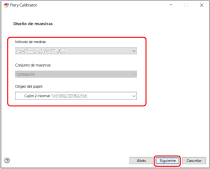
[Método de medida]
Seleccione el método de calibración. (Seleccione "XXXXXXXX en línea" aquí.)
[Conjunto de muestras]
Cuando seleccione XXXXXXXX en línea, no es posible seleccionar el juego de parches.
[Origen del papel]
Seleccione el depósito de papel en el que ha cargado el papel para el que desea actualizar el ajuste de calibración.
5
Se imprimirá una página de calibración.
Al seleccionar un espectrofotómetro manual (X-Rite i1 Pro 3) en [Método de medida]

1
Coloque el espectrofotómetro X-Rite i1 Pro 3 sobre el soporte y, a continuación, haga clic en [Siguiente].
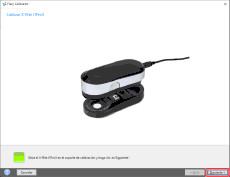
2
Coloque el sensor del espectrofotómetro sobre la página de calibración.
Coloque varias hojas de papel idéntico al que usará para la calibración, de modo que el color o patrón de la superficie en la que se realiza la calibración (como por ejemplo una mesa de trabajo) no se vea y coloque el papel de calibración encima.
Enfoque el sensor del espectrofotómetro sobre la zona blanca que se encuentra al principio o al final de la columna "1".
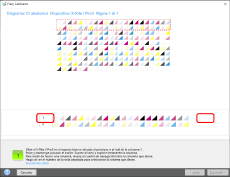
3
Mantenga pulsado el botón del espectrofotómetro y explore la columna "1".
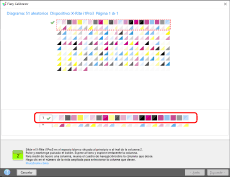
Mantenga pulsado el botón del espectrofotómetro. Siga manteniendo pulsado el botón y mueva el espectrofotómetro de izquierda a derecha o de derecha a izquierda, para explorar la columna "1".
Cuando haya finalizado la exploración, suelte el botón.
NOTA
Para mantener la precisión de exploración, use la regla provista con el espectrofotómetro.
4
Explore las columnas de "2" a "10" del mismo modo.
5
Después de que se muestre "Medición de la página 1 completada correctamente.", haga clic en [Siguiente].
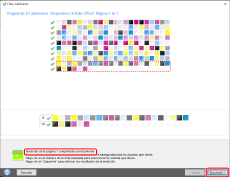
6
Haga clic en [Aplicar y cerrar].
Cuando haga clic en  , aparecerá un gráfico con el resultado de la medición. Compruebe que la curva del resultado de la medición no difiera significativamente de la curva estándar.
, aparecerá un gráfico con el resultado de la medición. Compruebe que la curva del resultado de la medición no difiera significativamente de la curva estándar.
 , aparecerá un gráfico con el resultado de la medición. Compruebe que la curva del resultado de la medición no difiera significativamente de la curva estándar.
, aparecerá un gráfico con el resultado de la medición. Compruebe que la curva del resultado de la medición no difiera significativamente de la curva estándar.7
Después de que se muestre "Las mediciones se aplicaron correctamente a ...", haga clic en [Aceptar].
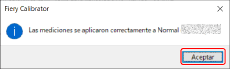
6
Haga clic en [Aplicar y cerrar].
Cuando haga clic en  , aparecerá un gráfico con el resultado de la medición. Compruebe que la curva del resultado de la medición no difiera significativamente de la curva estándar.
, aparecerá un gráfico con el resultado de la medición. Compruebe que la curva del resultado de la medición no difiera significativamente de la curva estándar.
 , aparecerá un gráfico con el resultado de la medición. Compruebe que la curva del resultado de la medición no difiera significativamente de la curva estándar.
, aparecerá un gráfico con el resultado de la medición. Compruebe que la curva del resultado de la medición no difiera significativamente de la curva estándar.7
Después de que se muestre "Las mediciones se aplicaron correctamente a ...", haga clic en [Aceptar].
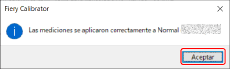
Registro de un nuevo ajuste de calibración en función del tipo de papel usado
En esta sección se explica cómo realizar la calibración para el tipo de papel que va a utilizar usando un sensor en línea integrado a modo de ejemplo.
Puede imprimir con mayor precisión vinculando el ajuste de calibración para el tipo de papel con el perfil de salida en uso.
NOTA
Cuando la unidad de detección está montada, puede seleccionar el sensor de análisis incorporado en esta unidad como método de medición. Haga clic [Servidor] → [Configure] en Command WorkStation. Puede seleccionar el sensor de análisis deseado desde [Servidor Fiery].
Cuando se lleva a cabo la calibración con el uso de un espectrofotómetro manual (X-Rite i1 Pro 3), es necesario conectar el espectrofotómetro a un equipo en el cual Command WorkStation esté instalado. Tenga en cuenta que ello sobrescribirá cualquier valor de calibración registrado.
Puede que tenga que adquirir el espectrofotómetro por separado del imagePRESS Server. Póngase en contacto con su distribuidor local Canon autorizado.
1
Haga clic en [Servidor] → [Calibrar] en Command WorkStation.
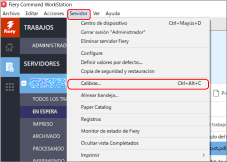
2
Seleccione [Crear calibración] y, a continuación, haga clic en [Siguiente].
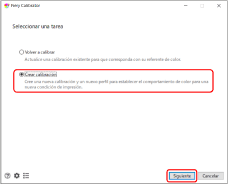
[Volver a calibrar]
Actualiza una calibración existente.
[Crear calibración]
Crea una nueva calibración y perfil.
3
Introduzca un nombre de calibración en [Nombre de calibración] y, a continuación, haga clic en [Siguiente].
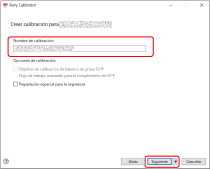
4
Seleccione [Instrumento] y haga clic en [Imprimir].
Si selecciona X-Rite i1 Pro 3, seleccione también el tamaño del gráfico y el juego de parches.
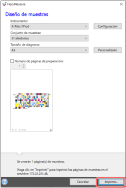
Aparecerá la pantalla de propiedades del trabajo de la impresión del gráfico de parches.
5
Seleccione la ficha [PAPEL] y, a continuación, configure cada opción.
Seleccione el depósito de papel en el que está cargado el papel objetivo para la creación estándar y, a continuación, especifique el tamaño y tipo de papel.
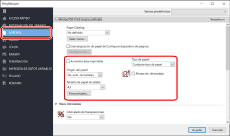
6
Haga clic en [Aceptar] para imprimir la página de calibración.
Al seleccionar un espectrofotómetro manual (X-Rite i1 Pro 3) en [Instrumento]

1
Coloque el espectrofotómetro X-Rite i1 Pro 3 sobre el soporte y, a continuación, haga clic en [Siguiente].
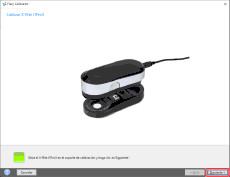
2
Coloque el sensor del espectrofotómetro sobre la página de calibración.
Coloque varias hojas de papel idéntico al que usará para la calibración, de modo que el color o patrón de la superficie en la que se realiza la calibración (como por ejemplo una mesa de trabajo) no se vea y coloque el papel de calibración encima.
Enfoque el sensor del espectrofotómetro sobre la zona blanca que se encuentra al principio o al final de la columna "1".
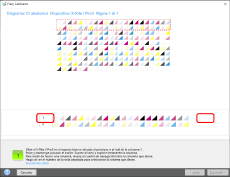
3
Mantenga pulsado el botón del espectrofotómetro y explore la columna "1".
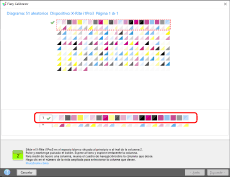
Mantenga pulsado el botón del espectrofotómetro. Siga manteniendo pulsado el botón y mueva el espectrofotómetro de izquierda a derecha o de derecha a izquierda, para explorar la columna "1".
Cuando haya finalizado la exploración, suelte el botón.
NOTA
Para mantener la precisión de exploración, use la regla provista con el espectrofotómetro.
4
Explore las columnas de "2" a "10" del mismo modo.
5
Después de que se muestre "Medición de la página 1 completada correctamente.", haga clic en [Siguiente].
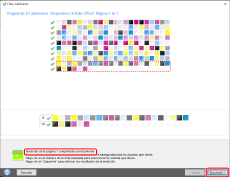
6
Vincule el ajuste de calibración con el perfil de salida y haga clic en [Aceptar].
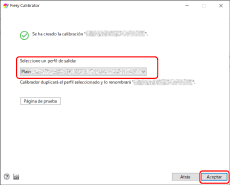
El ajuste de calibración para el papel en el que desea imprimir se añadirá a la lista.
NOTA
Haga clic en [Servidor] → [Calibrar] en Command WorkStation para abrir la pantalla del calibrador. En la pantalla del calibrador, haga clic en  para ver la pantalla del gestor de calibración y, a continuación, compruebe el ajuste de calibración añadido previamente.
para ver la pantalla del gestor de calibración y, a continuación, compruebe el ajuste de calibración añadido previamente.
 para ver la pantalla del gestor de calibración y, a continuación, compruebe el ajuste de calibración añadido previamente.
para ver la pantalla del gestor de calibración y, a continuación, compruebe el ajuste de calibración añadido previamente.

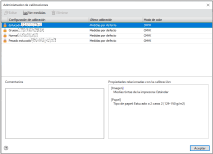
Cómo aplicar un ajuste de calibración al imprimir
Establecer perfiles de salida para un trabajo
Puede establecer perfiles de salida para cada trabajo en el imagePRESS Server. Siga el procedimiento indicado a continuación para utilizar un perfil arbitrario de forma temporal.
1
Haga doble clic en el trabajo en Command WorkStation.
Se muestra [Propiedades del trabajo].
2
Seleccione la ficha [COLOR], seleccione cualquier perfil de salida en [Perfil de salida] y, a continuación, haga clic en [Aceptar].
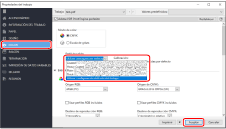
Aplicación de un perfil de salida al catálogo de papel
1
Haga clic en [Paper Catalog] → [Agregar nuevo] en la pantalla del centro de dispositivos.
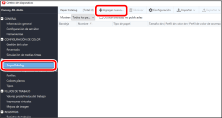
2
Guarde los atributos del papel en el que desea imprimir en el imagePRESS Server.
Especifique un nombre, tipo y tamaño de papel y, a continuación, seleccione el perfil de salida ajustado en el paso 11, para [Perfil de color de anverso].
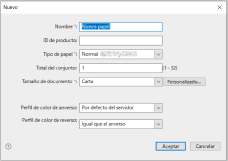
NOTA
Si las superficies del anverso y el reverso del papel son diferentes, puede seleccionar [Perfil de color de reverso] y [Perfil de color de anverso] por separado.
Para información detallada sobre los elementos de ajuste, consulte el manual del usuario o la Ayuda para el imagePRESS Server.
3
Haga clic en [Aceptar].
Consulte “Cómo crear un perfil de salida personalizado” para obtener información sobre cómo utilizar el software de creación de perfiles para crear perfiles de salida.
Ajustes de calibración y perfiles de salida

Es necesario vincular el perfil de salida con los ajustes de calibración para utilizarlos para el papel en el que se desee imprimir. Puede utilizar un ajuste de calibración con varios perfiles de salida, pero cada perfil de salida debe estar vinculado con un único ajuste de calibración.
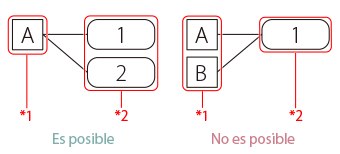
*1 Ajuste de calibración
*2 Perfiles de salida